
Michael Cain
0
948
55
At tage på en tur kan være sådan en stressende oplevelse. Der er hotelreservationer at foretage, restaurantreservationer at placere, aktiviteter at planlægge og billetter til at købe. Hvad hvis du glemmer noget, eller du opdager, at det sted, du ønskede at besøge til din drømmeferie, langt fra er noget, som nogen vil beskrive som en drøm?
Jeg kan huske en tid, hvor folk planlagde udflugter ved hjælp af papirkort. Faktisk har jeg stadig erindringer om, at min far opholder sig sent om aftenen før en tur, og sporer ud hele ruten med blyant på et papirkort, som han ville folde op og give min mor næste dag. Hun var navigatøren. Desværre var hun også et nervøst vrak på vejen (ingen ordspil beregnet), og brugte mere tid på at skrige om min fars uvøren kørsel, end hun fokuserede på kortet og gav kørselsvejledning.
Tingene er så forskellige i dag. Nu er der GPS-enheder. Endnu bedre giver de fleste smartphones kortlægningsprogrammer, der er lige så effektive - hvis ikke mere effektive - end mange GPS-enheder. De 9 bedste iPhone GPS-apps De 9 bedste iPhone GPS-apps, der findes på markedet i dag. En af de bedste online kortlægning GMapCatcher: Tag online Google Maps Offline GMapCatcher: Tag online Google Maps Offline-tjenester på planeten i øjeblikket for at forberede dig til en stor tur er helt klart Google Maps Bliv kreative og lav dine egne kort med brugerdefinerede lag på det nye Google Maps Bliv kreative og lav dine egne kort med brugerdefinerede lag på de nye Google Maps Med Google, der afslører et fuldstændigt fornyet kort, der nu er tilgængeligt for alle, er det blevet lettere end nogensinde at oprette dine egne kort. Du kan oprette private og offentlige kort, dele kortene med bestemte personer, tilføje beskrivelser ... .
Google Maps leverer løsninger til alle de problemer, du står overfor, når du planlægger en større tur. I denne artikel vil jeg lede dig gennem de måder, du kan bruge Google Maps til at planlægge alle aspekter af din næste store tur, startende med hotelreservationer, hele vejen til at forudsige vejret og planlægge dine transitruter. Når du er færdig her, er der ingen uheldige overraskelser tilbage til at ødelægge din drømmeferie.
Oprettelse af dit rejsekort
Den første forretningsordre er selvfølgelig at skabe selve rejsekortet. Dette er den digitale version af det papirkort, du brugte til at skrape retninger og noter overalt. Nå, nu skal du udfylde dit digitale Google Map med disse anvisninger og noter. Nogle af disse har du måske hørt om, mens andre Google Maps-funktioner muligvis er nye for folk. Brug af alle disse funktioner på et enkelt kort gør dette til et ideelt værktøj til planlægning af en stor tur.
Du kan oprette dit kort, når du finder din første placering, der skal gemmes på det. For de fleste ture er det første sted, du ønsker at oprette, sandsynligvis hotellet. Jeg vil dække hotelundersøgelser på Google Maps i det næste afsnit, men måden at oprette dit kort, når du først finder det, er at klikke på placeringen og klikke på “Gem på kortet”.
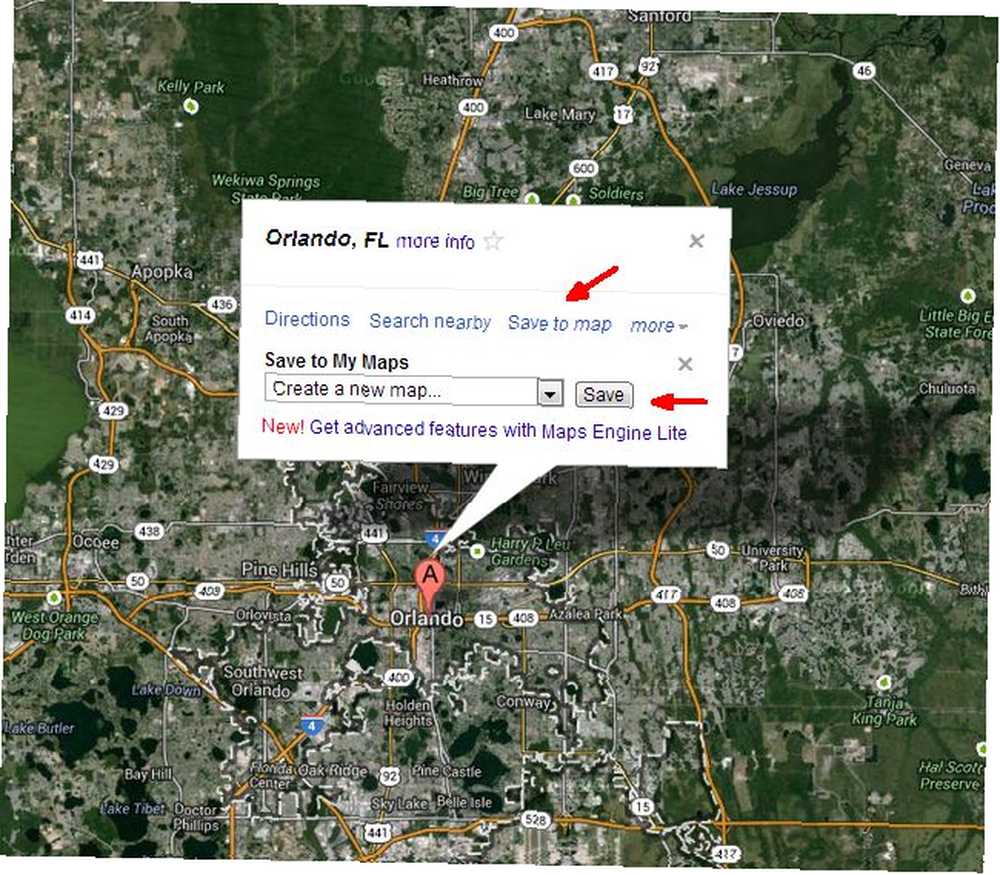
Skift rullemenuen til “Opret et nyt kort ... ” og klik derefter på knappen Gem. Dette skaber et nyt kort under “Mine steder”, som du ser i venstre rude ved siden af det Google Map, du har op. Du kan omdøbe kortet til hvad du vil, og også gøre det enten offentligt tilgængeligt for alle online, eller beholde det som et privat, ikke-listet kort.
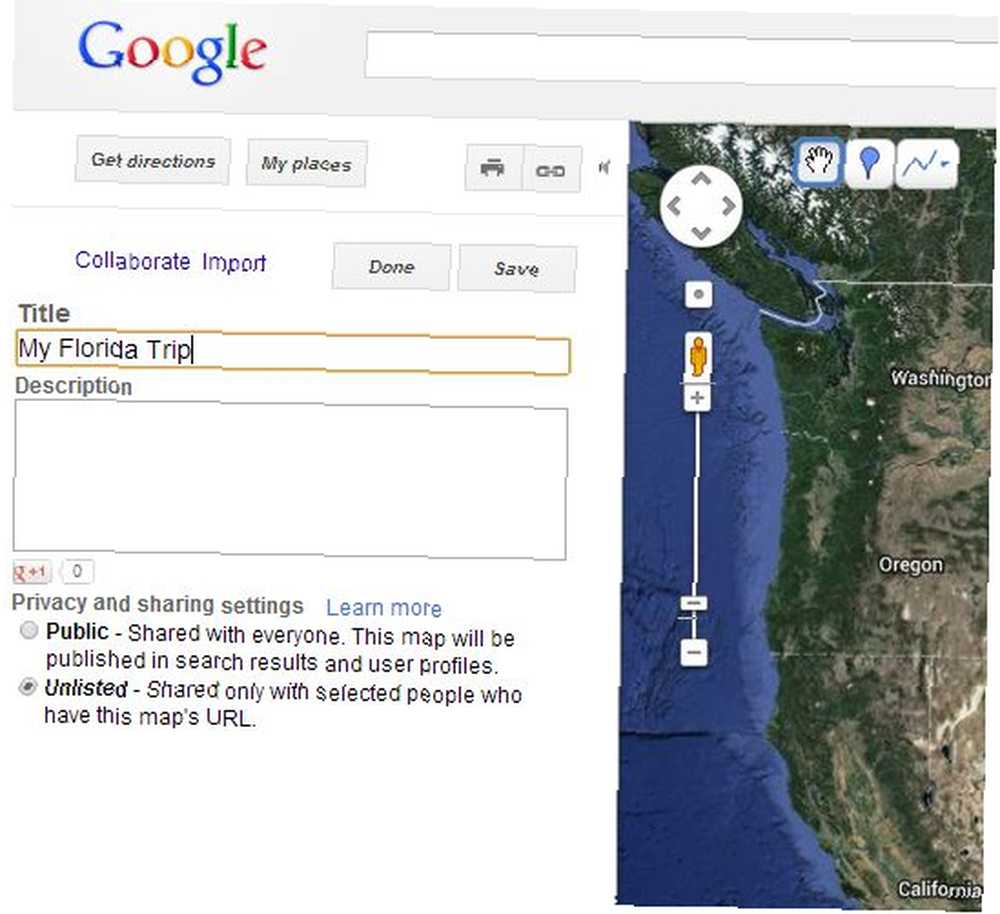
Hvis du planlægger en personlig familietur, er oddset meget sandsynligt, at du sandsynligvis vil holde den unoteret.
Undersøger det perfekte sted at bo
Google Maps er bestemt min favorit sted at undersøge efter de bedste hoteller 10 bedste hotel søgemaskiner for at få de bedste tilbud, når du rejser 10 bedste hotel søgemaskiner for at få de bedste tilbud, når du rejser Er du hotelbooker i sidste øjeblik eller en, der planlægger ude ture måneder i forvejen? Hvis du er forretningsrejsende, er chancerne for, at du er den tidligere. Hvis du ikke er det, er du… at bo på. Under min rejseplanlægning til Orlando gik jeg til Google Map for Orlando, Florida, og derefter skrev jeg i søgefeltet “hoteller”. Alle hoteller i området vises på kortet som placeringsmarkører, og langs venstre rude finder du adresser, telefonnumre og anmeldelser for hvert hotel..
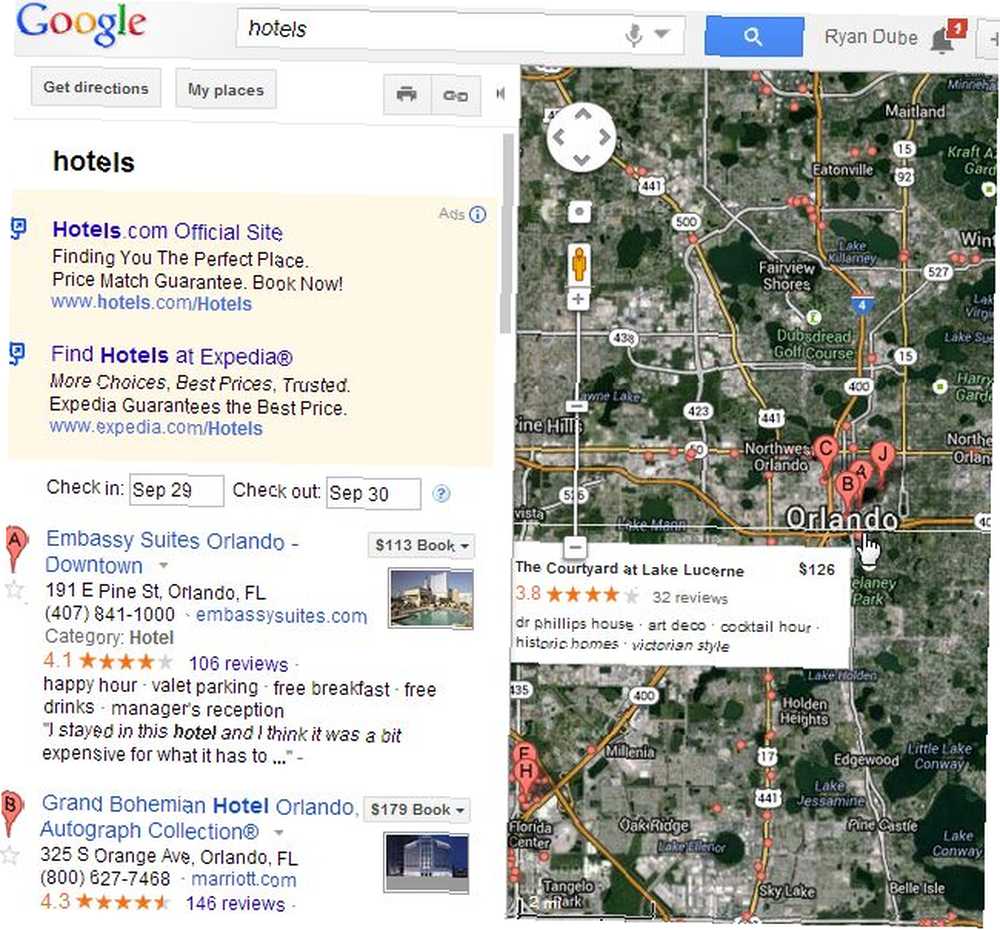
Når du ser den der ser ud som den vil gøre det perfekte sted at bo under din rejse, skal du bare klikke på placeringsmarkøren. I den større boks, der kommer op, ser du muligheden Gem på kort. Når du klikker “Gem på kort”, det er her du enten opretter det nye kort, der er beskrevet ovenfor, eller bare vælger det kort, du allerede har oprettet. Du har som regel også muligheden her for at klikke på det faktiske link til hotelwebsite, så du kan undersøge det videre.

For øvrig, hvis du klikker på linket til anmeldelser for hotellerne, bliver du fejet til hotellets Google + anmeldelse side.
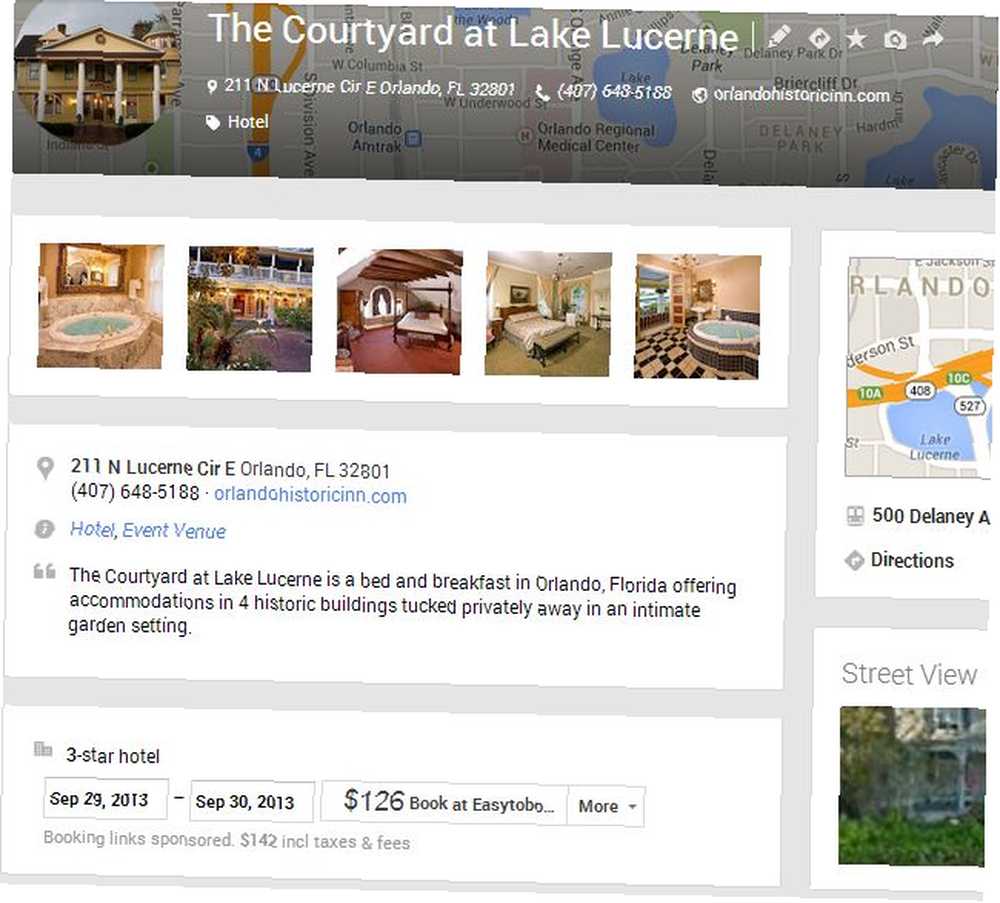
Der finder du typisk adresse og telefonnummer, alle de tilgængelige anmeldelser fra andre Google-brugere, og bedst af alt er der normalt en bookingpris lige på siden og et link for at booke hotellet.
Rejseplaner og transit
Hvis du kører gennem en by under din rejse, er det første, du vil tjekke, trafiklaget. Du kan aktivere denne visning bare ved at klikke på kortikonet i øverste højre hjørne og aktivere “Trafik” mulighed.
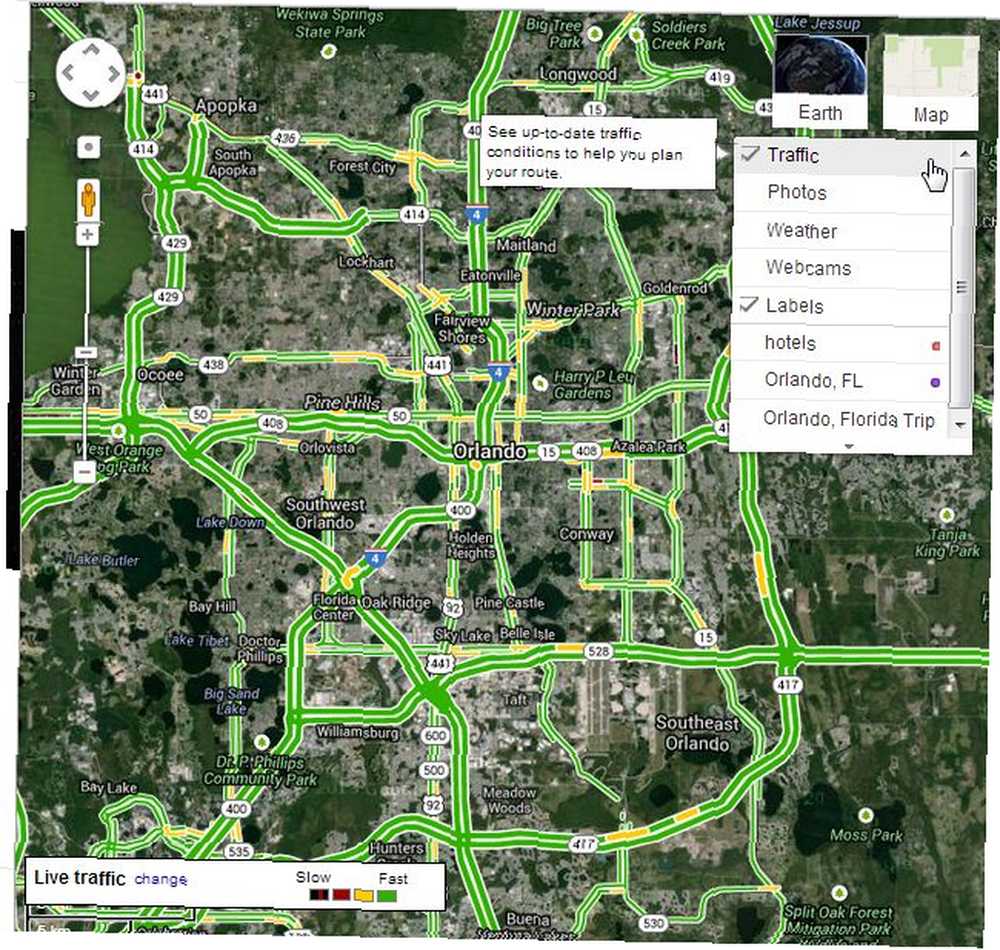
Hvad gør det ved at se på den aktuelle trafik for dig, når du planlægger en fremtidig tur? Nå, den seje ting ved trafikvisningen er, at du kan klikke på “lave om” link og indstil visningen til at vise dig, hvordan trafikken typisk ser ud på et bestemt tidspunkt og dag.
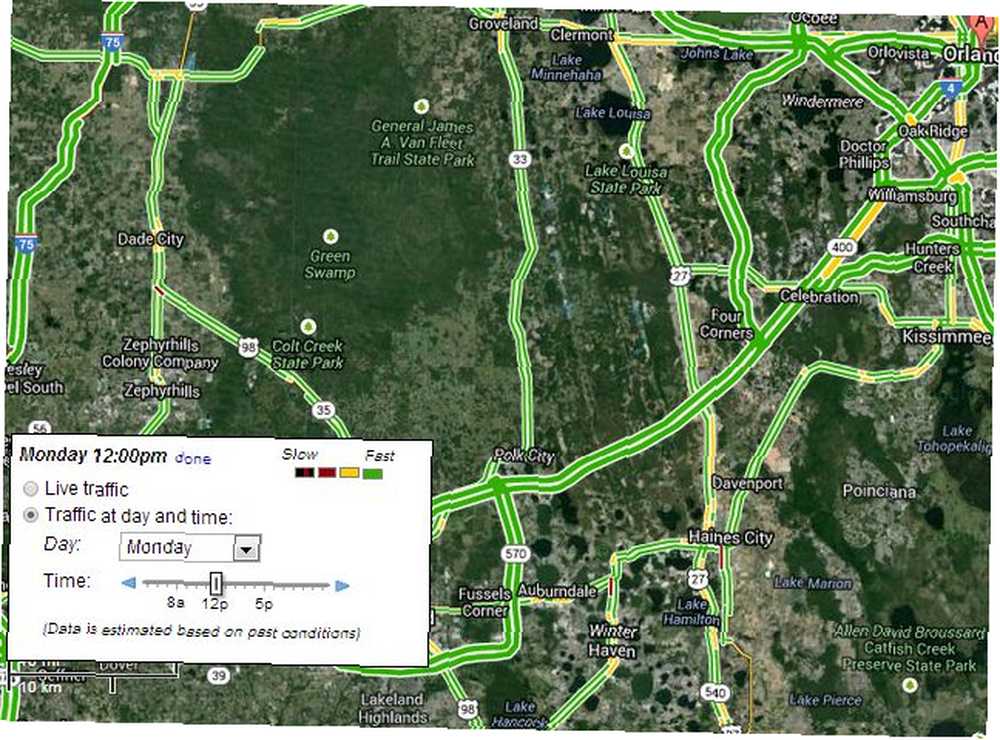
Hvis du ved, at du kører gennem en by under din rejse på en bestemt dag og tid, kan du identificere de potentielle problemsteder ved hjælp af dette værktøj og prøve at undgå dem ved at tage alternative ruter under din rejse. Du vil blive overrasket over, hvor meget tid denne taktik kan spare.
Den funktion, som jeg ofte anvendte under en forretningsrejse til Philadelphia sidste år, var Transit-funktionen i Google Maps. Jeg elsker absolut denne funktion, når jeg nogensinde besøger en by med et offentligt transportsystem. Klik på for at aktivere det “Få vejledninger” i Google Maps, skriv de to adresser, som du skal rejse til og fra at bruge offentlig transport, og sørg for at klikke på “Offentlig transit” i navigationsmenuen. Den ene ligner en bybus.

Dette sæt rutevejledninger giver dig busnumre, du skal tage for at navigere dig gennem din rute. Denne skærm viser dig indgangs- / udgangspunkter for offentlig transport til ting som undergrundsbanen eller til bus afhentning og afleveringspunkter. Du vil se den sti, du rejser ved hjælp af offentlig transport, der er fremhævet med blåt.
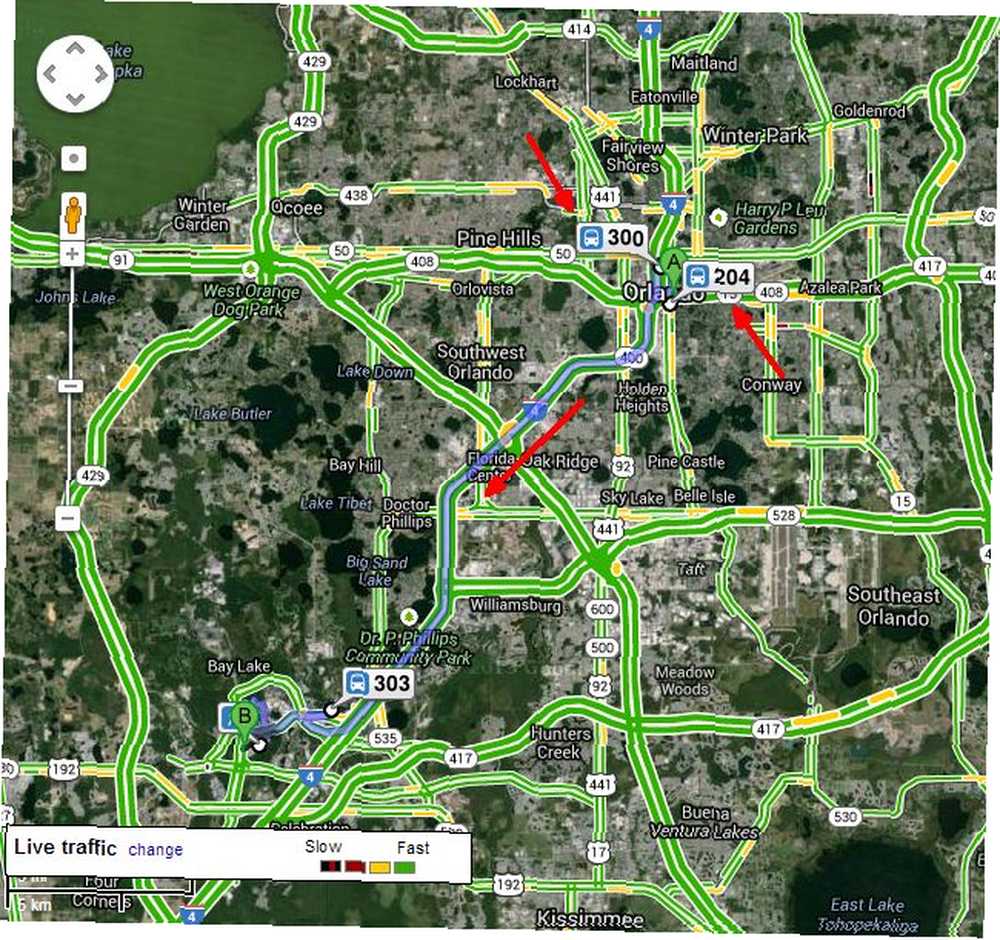
Hvis du virkelig er forvirret af det lokale offentlige transportsystem, skal du bare rulle ned ad navigationsdetaljerne i venstre rude, så finder du detaljerede vandrerute, der fortæller dig nøjagtigt, hvad du skal gøre langs hvert rute. Det fortæller dig nøjagtigt, hvor langt man skal gå, og hvilke busser eller anden offentlig transport, man skal tage undervejs.
Det bedste af alt er, at hvis du klikker for at udskrive navigationsoplysninger om offentlig transit, får du endda en detaljeret udskrivning, der inkluderer den tid, turen vil tage, og de samlede omkostninger for alle gebyrer for offentlig transport.

Du kan udskrive dette som en PDF og gemme det på din smartphone. Nu behøver du ikke at bekymre dig om, at du ikke har nok kontanter til rådighed - du ved nøjagtigt, hvor meget du har brug for, før du selv går ud!
Ser på vejret
En anden nyttig funktion i Google Maps til planlægning af din rejse er det vejrlag, du kan aktivere ved at klikke under kortikonet i øverste højre hjørne og derefter vælge vejrlaget. Hvad du vil se, er et temmelig køligt gitter af temps og små vejrforholdsikoner over hver større by eller by i det område, du besøger.

At kende vejret er nyttigt ikke kun under din rejse, men også til planlægning i forvejen, når du ønsker en anstændig prognose. På pop-up 5-dages vejrprognose kan du klikke på “10-dages” link til at besøge weather.com og få et længere vejrprognose for det tidspunkt, du rejser til området.
Udforske området
Vil du se, hvordan et område er, før du beslutter at besøge det? Heldigvis er der masser af måder at udforske et område, hvor du planlægger at feriere ved hjælp af Google maps. En af dem er at aktivere webcams-laget i Google Maps.

Når du gør det, kan du se alle tilgængelige webkameraer, der vises øverst på kortet. Hvis du klikker på en af dem, vises der et snapshot af de live webcams i dette område. Dette er en fantastisk måde at se, hvordan størrelsen på skarer ser ud i området i bestemte tidspunkter af dagen, eller bare tjekke et område for at se, om det er så rart, som du forventer, at det skal være.
En anden måde at udforske området, som også er en af de mere populære funktioner i Google Maps, er naturligvis Google Street View.
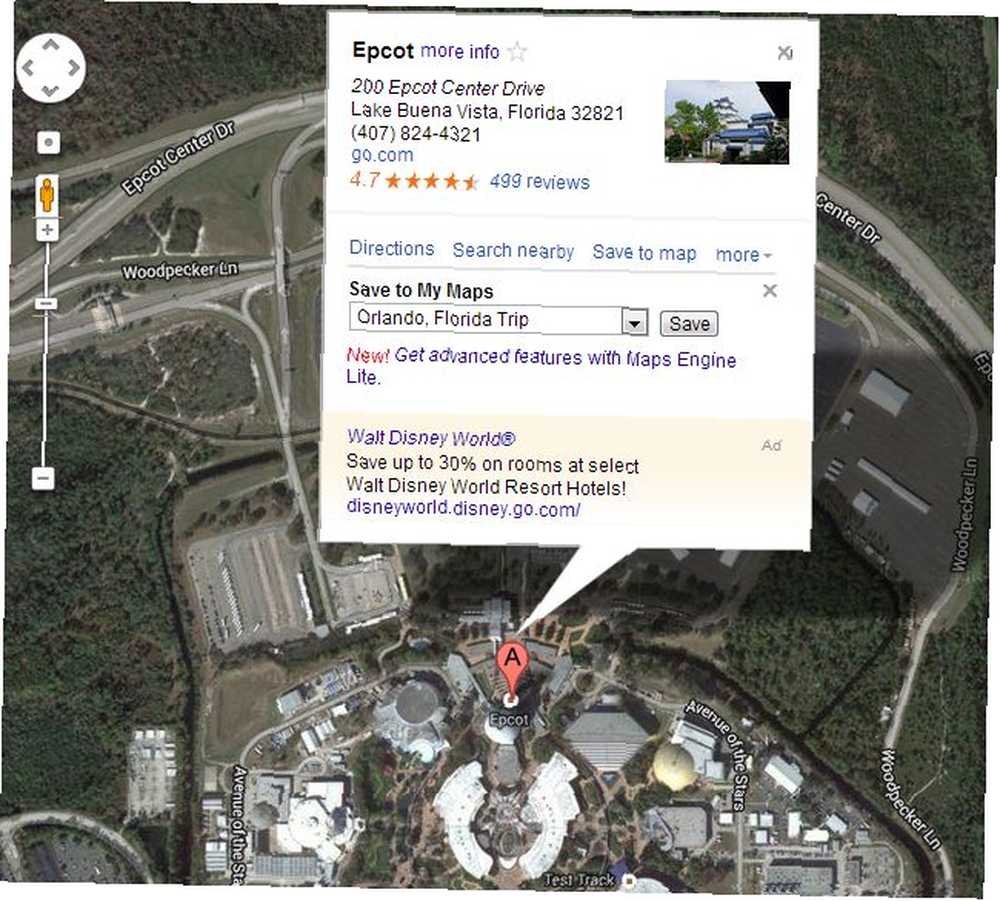
Det smukke ved Google Street View er, at der nu er så mange steder i verden, hvor du kan udforske specielle steder, selv når placeringen ikke er i nærheden af nogen offentlig vej. Dette er tilfældet for mange af Walt Disney temaparker i øvrigt.

Tag dig tid og udforsk disse områder inden din rejse. Sørg for, at det sted, du vil besøge, virkelig ser ud som rejsebrochuren beskriver, eller hvordan du har læst om fra anmeldelser online. At gøre dette er faktisk en masse af sjov, og du kan endda støde på nogle ret mærkelige og fantastiske seværdigheder i Street View. Hvad er DET? 9 af de underligste ting, du kan se i Google Street View, hvad er det? 9 af de underligste ting, du kan se i Google Street View, må jeg sige, at jeg har været på nogle virkelig seje oplevelser i Google Street View. Jeg har rullet ned brostensbelagte gader i Italien, krydstogt langs den bjergrige kystlinje i det nordlige Californien og sneglet sammen ... som du aldrig forventede.
Planlæg din rejseplan
Så du har kortlagt dit hotel, du har undersøgt og udskrevet en PDF af dine offentlige transitruter, du har udforsket området i Street View, så hvad er der tilbage? Glem ikke, at højdepunktet i de fleste ferier er mad og aktiviteter. Du kan kortlægge en rejseplan over alt, hvad du finder på Google Maps, ved blot at finde de interessante steder på kortet og klikke på “Gem på kort.”
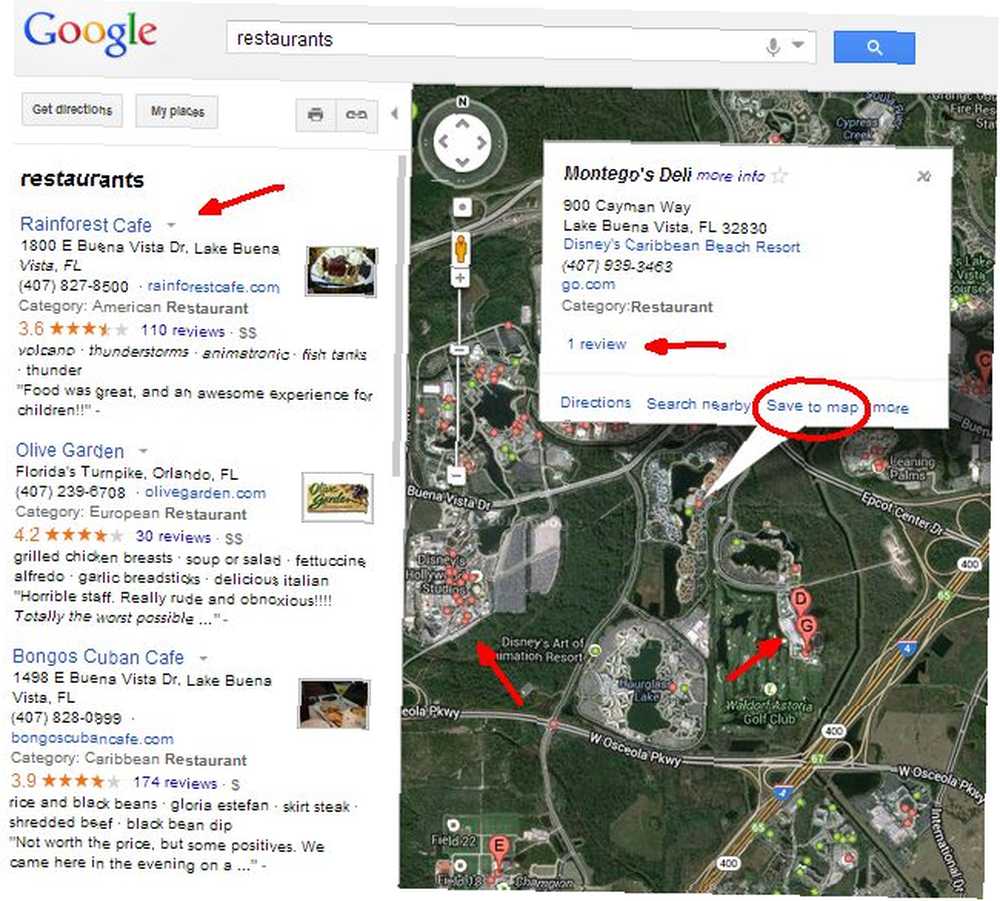
Du kan gemme restauranter, forlystelsesparker, historiske steder og alt andet, som du opdager i Google Maps, på det behagelige rejsekort, som du oprettede lige i starten af din forskning. Når du er færdig, kan du bare klikke på dit gemte kort for at tjekke eller udskrive din rejseplan.
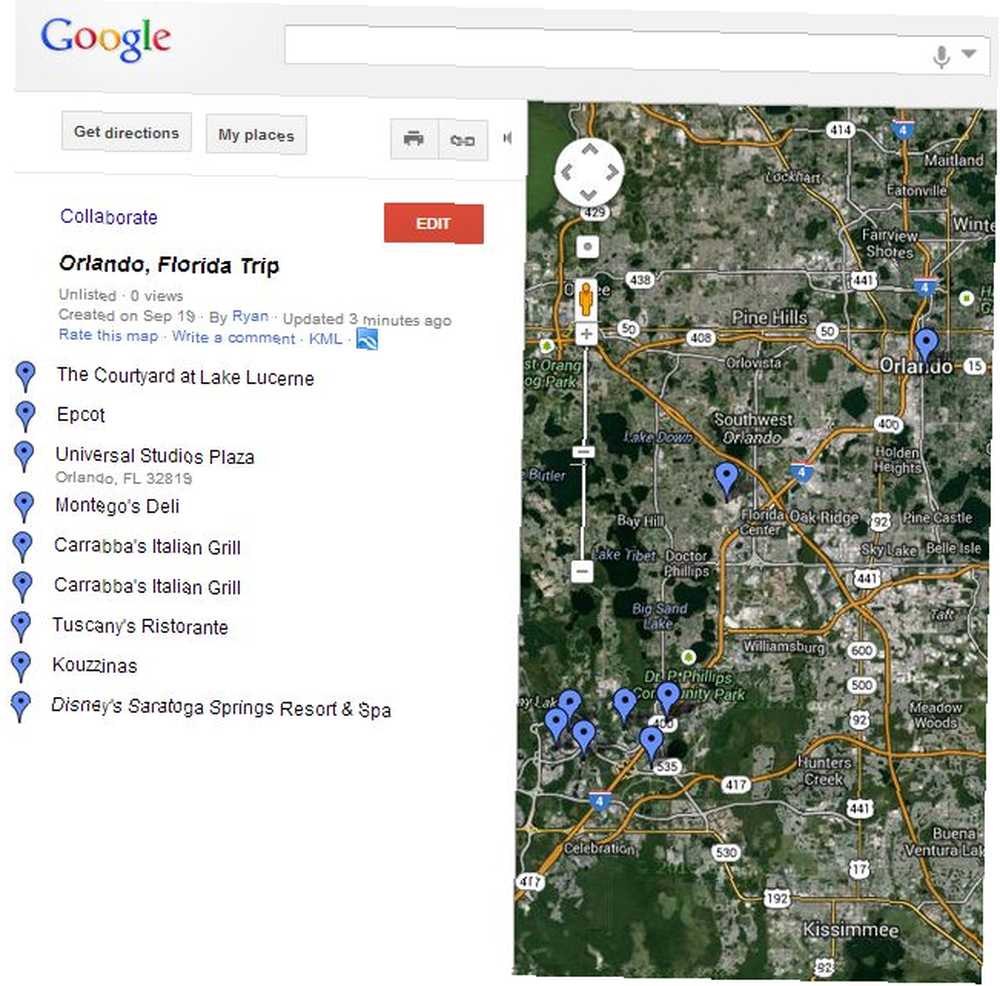
Alle disse funktioner gør det virkelig let og ultra-praktisk at planlægge din næste ferie og sørge for, at du har alle dine baser dækket, før du endda tager et skridt uden for din dør.
Har du nogensinde brugt Google Maps til at planlægge din ferie? Hvilke andre værktøjer anbefaler du, at folk bruger? Del dine ideer og feedback i kommentarfeltet nedenfor!











